摘要:本文將為您介紹如何在Mac上救援已刪除的Safari瀏覽器的歷史記錄。請請遵循以下步驟輕鬆救援。
當未發生檔案丟失時,沒有人真正關心瀏覽器的歷史記錄。有意或無意刪除瀏覽器歷史不會有太大的不同。但是,只有當您想返回曾經打開過的某個網站時,您才明白其的重要性。但為時已晚。您甚至都記不清其名稱。
救援Safari歷史記錄
我們知道,瀏覽器的歷史記錄功能會記錄您已打開的所有網頁,以便在需要時可以快速找到。它还可以幫助您跟踪計算機正在訪問的內容以及瀏覽詳細信息。因此,其是最有價值備份的元素之一!
但是,您甚至都不知道它保存在哪里。如果您遇到要還原已刪除的瀏覽器歷史記錄的情況,怎么办?别担心,本文將對您有很大的幫助!
是什麼導致Safari瀏覽器歷史記錄被刪除?
首先我们需要弄清楚是什麼導致Safari瀏覽器歷史記錄被刪除。下面列举除一些原因可能會刪除Mac上的瀏覽器歷史記錄:
● Safari瀏覽器的歷史記錄被人为的錯誤或意外刪除。
● 其它用戶有意刪除了瀏覽器詳細信息。
● Safari瀏覽器的歷史記錄在一定程度上取決於時區,因此,如果您更改時區,則可能會影響瀏覽歷史記錄。
● 如果您使用私人瀏覽模式,則在這種情況下不會保存任何歷史記錄。
● 黑客攻擊和病毒/惡意软体也可能導致瀏覽歷史記錄的刪除。
在Mac上救援已刪除的Safari瀏覽器歷史記錄的方法
如您所見,如果瀏覽器歷史記錄全部消失,則可能有多種原因。本節將引導您完成一些在Mac上救援已刪除的Safari瀏覽器歷史記錄的方法。
解決方案1:使用Time Machine在Mac上救援已刪除的Safari瀏覽器歷史記錄
Time Machine是Mac提供的一項服務,該服務只要通过備份即可幫助檢索已刪除的項目,包括瀏覽器歷史記錄。步驟如下:
步驟1:確保在Mac中設置了Time Machine。
步驟2:在Mac中打開Time Machine,然後關閉Safari。
步驟3:打開Finder並向下拖動「轉到」菜單。
步驟4:選擇「轉到檔案夾」選項,鍵入命令〜/Library/Safari/,然後按「轉到」按鈕。
步驟5:在Safari目錄界面中搜索並選擇History.DB檔案。對於舊版本的Safari,請使用命令History.plist。
步驟6:在此之後,通過從菜單欄中下拉Time Machine圖標,單擊Enter Time Machine選項。
步驟7:在Time Machine上,通過滾動歷史記錄列表找到要還原的歷史资料,然後單擊「復原」以還原資料。
步驟8:最後,打開Safari並單擊下拉歷史記錄菜單,單擊Show all History選項;這樣就能看到救援的所有歷史記錄了。
解決方案2:使用Cookie在Mac上救援已刪除的Safari瀏覽器歷史記錄
Cookies是特定的Web伺服器在您訪問Internet上的網站時附加到您的個人瀏覽器的信息。在您的計算機瀏覽器中,將此消息保留為cookie.txt檔案。因此,在這種情況下,您的Safari cookie可以為您提供幫助。步驟如下:
步驟1:打開Safari瀏覽器,然後在菜單欄中單擊Safari,然後導航至Preferences command,搜索Securities選項卡,然後單擊它。
步驟2:現在,搜索Cookies並單擊「顯示Cookies」以顯示瀏覽歷史記錄(如果Cookies被某人刪除,則請按照以下步驟操作)。
步驟3:打開Finder窗口,然後單擊Places下的Home圖標。
步驟4:單擊Library選項,它將顯示庫中的所有檔案夾。
步驟5:之後,尋找Safari檔案夾並雙擊history.plist,這樣做將顯示您的所有網絡歷史記錄。
解決方案3:使用Bitwar Data Recovery軟件在Mac上救援已刪除的Safari瀏覽器歷史記錄
使用Bitwar Data Recovery軟體可以在Mac上救援已刪除的Safari瀏覽器歷史記錄。這是一個正確的檔案救援程式,該應用程序絕對是免費下載的,可提供高質量的結果,並且與Windows和Mac完全兼容。如果刪除/丟失或格式化了它,可以在Mac上檢索和救援任何類型的數據。首先在Mac上下載安裝Bitwar Data Recovery軟體,並按照以下的步驟使用它救援已刪除的Safari瀏覽器歷史記錄:
步驟1::啟動安裝好的Bitwar Data Recovery,然後選中要救援Safari瀏覽器歷史記錄檔案的分割區,然後單擊「下一步」按鈕。
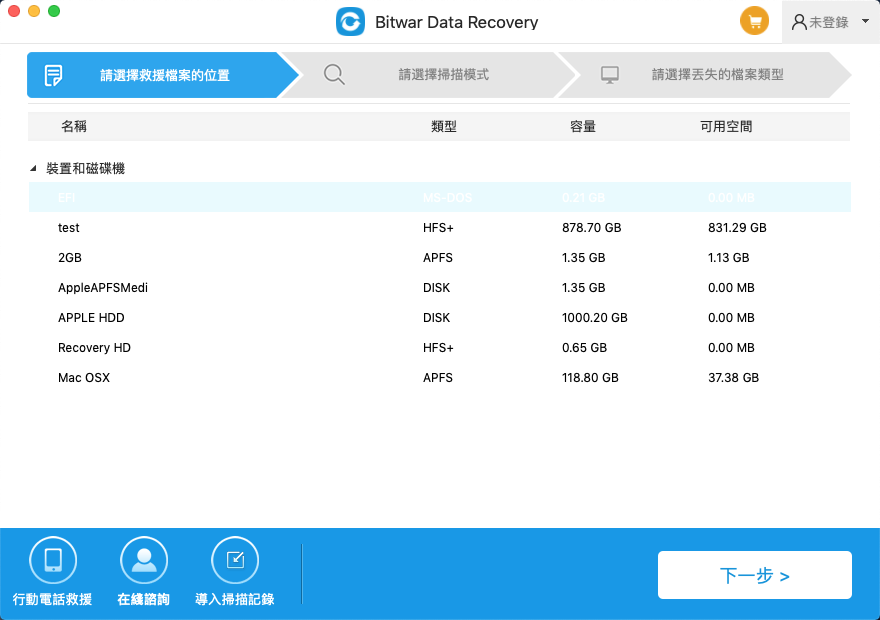
步驟2:選擇檔案的救援模式和待救援的檔案類型「其他檔案」,然後單擊「掃描」按鈕。
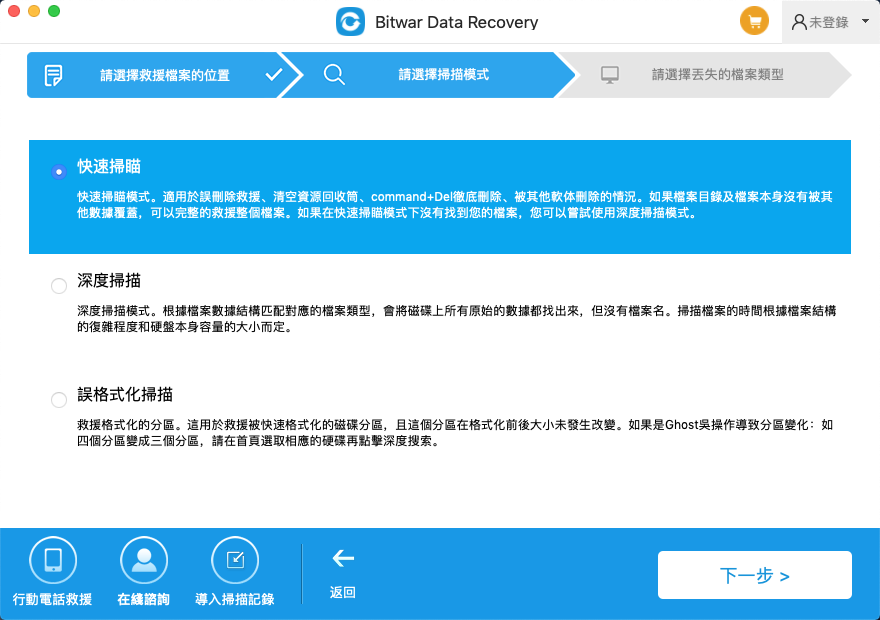
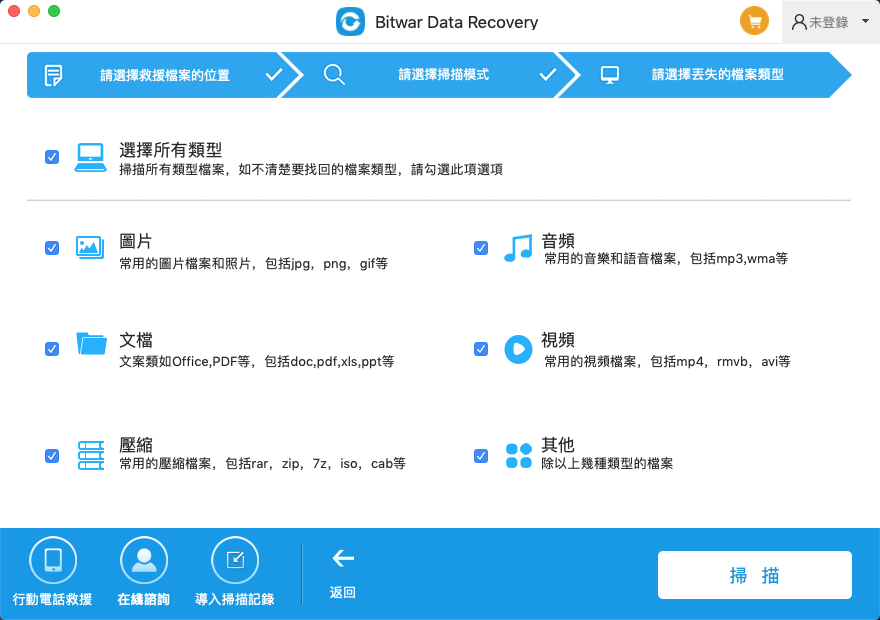
步驟3:掃描後找到您掃描到的檔案預覽它,最後,單擊「復原」以將救援的檔案保存到任何其他位置或存儲設備。注意,不要將檔案直接保存回原始分割區。
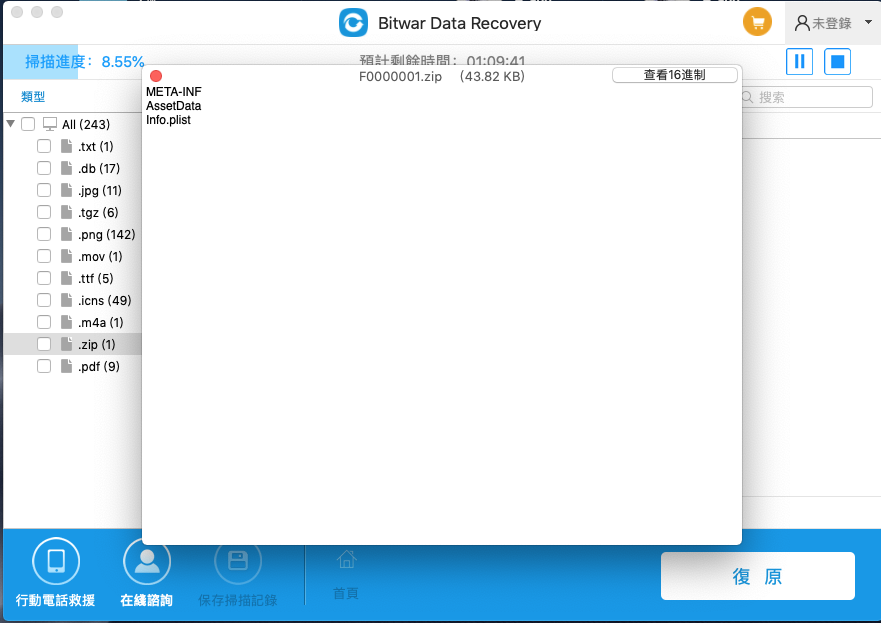
結論
本用戶指南中列出了如何在Mac上救援已刪除的Safari瀏覽器的歷史記錄的快速簡單步驟,以及如何同時保持數據的安全性和真實性。
瀏覽器歷史記錄經常被忽略,因為用戶實際上並不擔心它的丟失。只有當您需要一些重要的Web鏈接並且找不到它時,您才會著急。
因此,請保持好它的安全!但是,如果以後您遇到這種情況,請不要擔心!市場上充斥著許多救援軟體和工具,可幫助您在眨眼之間救回丟失的檔案,您需要做的就是從中選出最好的以滿足您的要求。
在眾多救援程式中,我們建議使用Bitwar Data Recovery為您的Mac保駕護航,因為它快速,高效,安全且易操作。使用它您可以救援任何您丟失的檔案,如檔案,音樂,圖像和視頻等而不僅僅限制於Safari瀏覽器的歷史記錄。





